Résoudre les problèmes de développement Visual Studio avec Docker
S’applique à : Visual Studio
Lorsque vous utilisez Visual Studio Container Tools, vous pouvez rencontrer des problèmes lors de la création ou du débogage de votre application. Cet article présente certaines étapes courantes de résolution des problèmes.
Le partage de volume n’est pas activé. Activer le partage de volume dans les paramètres Docker CE pour Windows (conteneurs Linux uniquement)
Le partage de fichiers ne doit être géré que si vous utilisez Hyper-V avec Docker. Si vous utilisez WSL 2, les étapes suivantes ne sont pas nécessaires et l’option de partage de fichiers n’est pas visible. Pour résoudre ce problème :
Cliquez avec le bouton droit sur Docker pour Windows dans la zone de notification, puis sélectionnez Paramètres.
SélectionnezPartage de fichiersde ressources> et partagez le dossier auquel vous devez accéder. Le partage de l’intégralité de votre lecteur système est possible, mais il n’est pas recommandé.
Conseil
Visual Studio vous invite quand les lecteurs partagés ne sont pas configurés.
Impossible de démarrer le débogage
L’une des raisons de ce problème peut être liée à la présence de composants de débogage obsolètes dans votre dossier de profil utilisateur. Exécutez les commandes suivantes pour supprimer ces dossiers afin que les composants de débogage les plus récents soient téléchargés lors de la session de débogage suivante.
del %userprofile%\vsdbgdel %userprofile%\onecoremsvsmon
Erreurs spécifiques à la mise en réseau lors du débogage de votre application
Essayez d’exécuter le script téléchargeable à partir de Cleanup Container Host Networking, ce qui actualisera les composants réseau sur votre ordinateur hôte.
Montages refusés
Lorsque vous utilisez Docker pour macOS, vous pouvez rencontrer une erreur de référencement du dossier /usr/local/share/dotnet/sdk/NuGetFallbackFolder. Ajoutez le dossier à l’onglet Partage de fichiers dans Docker.
Groupe d’utilisateurs Docker
Vous pouvez rencontrer l’erreur suivante dans Visual Studio lorsque vous utilisez des conteneurs :
L’utilisateur actuel doit être dans le groupe « docker-users » pour utiliser Docker Desktop. Ajoutez-vous au groupe « docker-users », puis déconnectez-vous de Windows.
Vous devez être membre du groupe « docker-users » pour pouvoir utiliser des conteneurs Docker. Pour vous ajouter au groupe dans Windows 10 ou version ultérieure, procédez comme suit :
- Dans le menu Démarrer, ouvrez Gestion de l’ordinateur.
- Développez Utilisateurs et groupes locaux, puis sélectionnez Groupes.
- Recherchez le groupe docker-users , cliquez avec le bouton droit et sélectionnez Ajouter au groupe.
- Ajoutez votre ou vos comptes d’utilisateur.
- Déconnectez-vous et reconnectez-vous pour que ces modifications prennent effet.
Vous pouvez également utiliser la commande à l’invite net localgroup de commandes Administrateur pour ajouter des utilisateurs à des groupes spécifiques.
net localgroup docker-users DOMAIN\username /add
Dans PowerShell, utilisez la fonction Add-LocalGroupMember .
Espace disque insuffisant
Par défaut, Docker stocke les images dans le dossier %ProgramData%/Docker/ , qui se trouve généralement sur le lecteur système , C :\ProgramData\Docker\. Pour empêcher les images de prendre de l’espace précieux sur le lecteur système, vous pouvez modifier l’emplacement du dossier d’images. Pour ce faire, procédez comme suit :
Cliquez avec le bouton droit sur l’icône Docker dans la barre des tâches, puis sélectionnez Paramètres.
Sélectionnez Moteur Docker.
Dans le volet d’édition, ajoutez le
graphparamètre de propriété avec la valeur de l’emplacement souhaité pour les images Docker :"graph": "D:\\mypath\\images"Sélectionnez Appliquer & Redémarrer. Ces étapes modifient le fichier de configuration dans %ProgramData%\docker\config\daemon.json. Les images créées précédemment ne sont pas déplacées.
Incompatibilité de type de conteneur
Lorsque vous ajoutez la prise en charge docker à un projet, vous choisissez un conteneur Windows ou Linux. Si l’hôte docker Server n’est pas configuré pour exécuter le même type de conteneur que la cible du projet, vous voyez une erreur semblable à celle-ci :
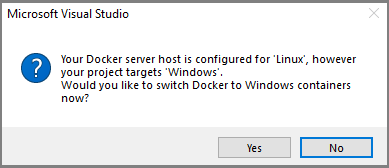
Pour résoudre ce problème, cliquez avec le bouton droit sur l’icône Docker pour Windows dans la barre d’état système et sélectionnez Basculer vers des conteneurs Windows... ou Basculer vers des conteneurs Linux... .
Autres problèmes
Pour tous les autres problèmes que vous rencontrez, consultez Problèmes liés à Microsoft/DockerTools .
References
Commentaires
Bientôt disponible : Tout au long de 2024, nous allons supprimer progressivement GitHub Issues comme mécanisme de commentaires pour le contenu et le remplacer par un nouveau système de commentaires. Pour plus d’informations, consultez https://aka.ms/ContentUserFeedback.
Envoyer et afficher des commentaires pour

